【元骨董PC】マザーボードとCPUを変更したWindows10のライセンス再認証が思ってたより簡単だった話
マザーボードが突然死した自作PC、紆余曲折あったものの何とか最新マザボ+CPUで、今まで使ってたWindows10の入ったSSDからの起動を確認しました。
さすがのいおぶろぐも「Windows10でCPUなどのハードウェアを変更した場合は、再度Windowsライセンス認証を行わねばならない」ことは知識として知っています。
でも今までやったことないし、なにせこのSSDのWindows10は、Windows7からのアップグレード版…果たしてすんなりいくのだろうか???
まずは状況の確認
Windowsキーを押して出てくるメニューの歯車マークを押しましょう。
すると「設定」画面が開くので一番下へスクロールします。

一番下!赤字でもなく、フォンサイズも同じなのでスルーしてしまうところだった!
Windows がライセンス認証されていません。今すぐ Windows をライセンス認証してください。
Windowsさんとしては、「ハードウェアが変わったことは認識したので、それを所有者が意図してやったのなら正規の手続きをしてね」ってことですね。
ではそのまま、ひとつ上にある「更新とセキュリティ」アイコンを押しましょう。
表示された画面の、左側の帯の下側、「ライセンス認証」を押します。

不吉な赤字が…。
デバイスにプロダクト キーが見つからなかったことが Windows によって報告されました。エラー コード:0xC004F213
トラブルシューティング
この先どうすればいいのか?
画面右側のスパナマーク「トラブルシューティング」を押してみましょう。

記憶が定かではないのですが、途中何も起きずに、この「トラブルシューティングが完了しました」ポップアップが表示された…はずです。
このポップアップの一番下に「このデバイス上のハードウェアを最近変更しました」リンクがあります。これを押しましょう。
再度ライセンス認証する

すると、マイクロソフトアカウントを要求されるので入力します(この後パスワードも求められるので同じく入力)。

「Windows 10 を再度ライセンス認証する」ポップアップが表示されます。
コンピュータ名が「DESKTOP-7514MDE」とか表示されてるけど…これだったっけ?
もっとちゃんとしたコンピュータ名付けてた気もするけど…???
「Windows 10 Professional」の下に表示されてる「AMI」は「American Megatrends Incorporated」の略で、このマシンのマザボのBIOSメーカーですから、このマシンのことを指しているとみて間違いないでしょう。

「現在使用中のデバイスは、これです」にチェックをして、「アクティブ化」を押します。
あっさり認証完了

…なんの問題もなく、「Windows はライセンス認証されています」ポップアップが表示されました。
設定の「ライセンス認証」画面に戻ってみましょう。

画面右側の「ライセンス認証」欄には、
Windows は、Microsoft アカウントにリンクされたデジタル ライセンスによってライセンス認証されています。
と表示されているので、再認証は通ったようですね。
まとめ
このWindows10は、Windows7からのアップグレード版ということもあって、再認証が素直に出来るかわからなかったんです。Windows10のDVDとかを持っていれば、パッケージにプロダクトNo.が印字されてるでしょうから、いざとなればそれを入力すればいいんだろうけど、アップグレード版だとそうはいかないでしょうから。
Windows再認証をググってみると、最悪電話での問い合わせみたいな記事もあり、最悪そのパターンになるのか…と恐れていたのですが、あっさり認証されて逆に拍子抜けです。
ただ、この記事のパターンは、恐らく事前に「Microsoftアカウント(とデバイス)の紐づけ」が完了していることが必要だと思います。
この記事が、Windows10の再認証で困ってる方の参考になれば幸いです。





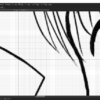





ディスカッション
コメント一覧
まだ、コメントがありません